Wp-admin'de WordPress Giriş Hatası Nasıl Düzeltilir: Adım Adım Kılavuz
Yayınlanan: 2024-08-25Wp-admin'inizde WordPress giriş hatasıyla karşılaşmaktan bıktınız mı?
İster " Yanlış şifre ", "Bu sitede teknik sorunlar yaşanıyor", ister kontrol paneline erişememek olsun, oturum açma sorunları site yöneticileri için büyük bir baş ağrısı olabilir.
Ama endişelenme! Bu blog yazısında, bu sorunların yaygın nedenlerini araştıracağız ve WordPress sitenize hızlı bir şekilde geri dönmenizi sağlayacak adım adım çözümler sunacağız.
İçindekiler
Wp-admin'de Oturum Açma Hatalarının Yaygın Nedenleri
Düzeltmelere dalmadan önce oturum açma sorunlarınıza neyin sebep olabileceğini anlamak faydalı olacaktır. İşte bazı yaygın suçlular:
- Yanlış Kimlik Bilgileri : Bu en basit sorundur ve basit bir yazım hatası sizi kilitleyebilir.
- Eklentiler veya Tema Çatışmaları : Bazen kötü kodlanmış eklentiler veya temalar sorunlara neden olabilir.
- Tarayıcı Önbelleği veya Çerezler : Eski bir önbellek veya bozuk çerezler, oturum açma işlemini etkileyebilir.
- Bozuk .htaccess Dosyası : Yanlış yapılandırılmış bir .htaccess dosyası erişim sorunları yaratabilir.
- Güvenlik Eklentileri Tarafından Kilitlendi : Çok sayıda başarısız oturum açmayı denediyseniz bazı güvenlik eklentileri IP'nizi engelleyebilir.
- Veritabanı Bağlantı Sorunları : wp-config.php dosyasındaki veritabanı kimlik bilgileriniz yanlışsa giriş yapamazsınız.
Wp-admin'de WordPress Giriş Hatası Nasıl Düzeltilir
Tarayıcı Önbelleğini ve Çerezleri Temizle
Soruna neden olabilecek eski veya bozuk verileri kaldırmak için tarayıcınızın önbelleğini ve çerezlerini temizleyin.
- Nasıl Yapılır : Tarayıcı ayarlarınıza gidin, tarama verilerini temizleme seçeneklerini bulun ve çerezleri ve önbelleğe alınmış dosyaları seçin.
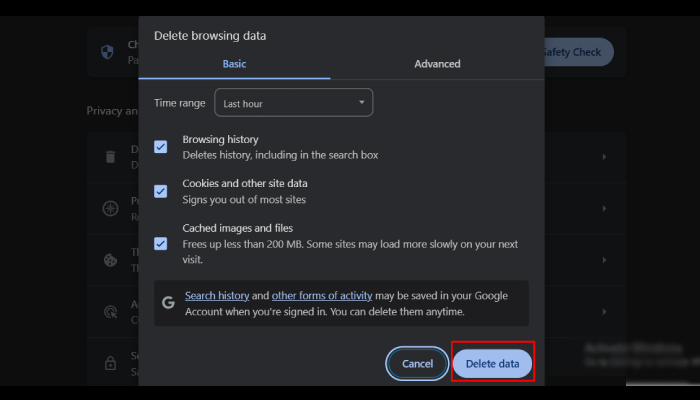
Giriş URL'nizi Kontrol Edin
Doğru giriş URL'sini kullandığınızdan emin olun. Varsayılan WordPress giriş URL'si domain.com/wp-admin'inizdir.
- Nasıl Yapılır : URL'yi doğrudan tarayıcınızın adres çubuğuna yazın.
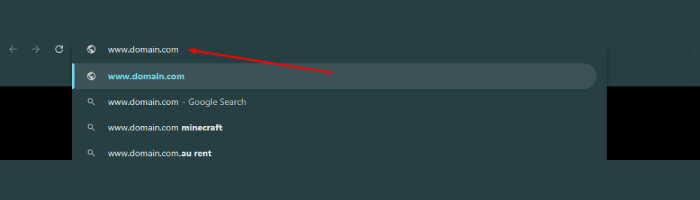
Eklentileri FTP veya cPanel aracılığıyla devre dışı bırakın
Bazen eklentiler oturum açma işlemiyle çakışabilir.
- Nasıl Yapılır :
- WordPress dosyalarınıza FTP veya cPanel aracılığıyla erişin.
- wp-content/plugins/'e gidin.
- Eklentiler klasörünü, eklentiler_backup gibi bir adla yeniden adlandırın.
- Tekrar giriş yapmayı deneyin. Çalışıyorsa eklentilerden biri soruna neden olacaktır. Suçluyu bulmak için klasörü yeniden adlandırın ve eklentileri birer birer devre dışı bırakın.
Varsayılan Temaya Geri Dön
Bir tema sorunu oturum açmanızı da engelleyebilir.

- Nasıl Yapılır :
- Wp-content/themes/'e gidin.
- Etkin temanızın klasörünü başka bir adla yeniden adlandırın (örn. theme_backup).
- WordPress otomatik olarak varsayılan temaya geri dönecektir. Tekrar giriş yapmayı deneyin.
.htaccess Dosyasını Kontrol Edin
.htaccess dosyası bozulmuş olabilir.
Nasıl Yapılır :
- WordPress kurulumunuzun kök dizinine erişin.
- .htaccess dosyasını .htaccess_backup gibi bir adla yeniden adlandırın.
- Tekrar giriş yapmayı deneyin. Çalışıyorsa, WordPress kontrol paneline gidin ve Ayarlar > Kalıcı Bağlantılar'a gidin, ardından .htaccess dosyasını yeniden oluşturmak için değişiklikleri kaydedin.
PHP Bellek Sınırını Artırın
Sitenizin belleği tükeniyorsa oturum açmanızı engelleyebilir.
- Nasıl Yapılır :
- wp-config.php dosyanızı düzenleyin.
- Dosyayı kaydedin ve tekrar giriş yapmayı deneyin.
WordPress Şifresini Sıfırla
Şifrenizi unuttuysanız veya çalışmıyorsa sıfırlayın.
- Nasıl Yapılır : “Şifrenizi mi kaybettiniz?” seçeneğini kullanın. Giriş sayfasındaki bağlantıya tıklayın veya phpMyAdmin aracılığıyla manuel olarak sıfırlayın.
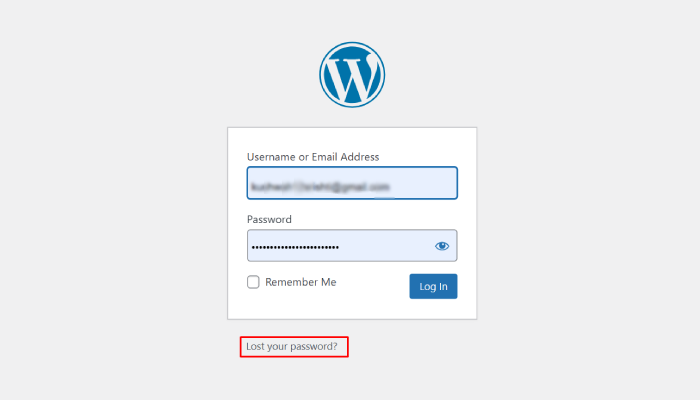
Giriş Koruması Eklentilerini Devre Dışı Bırak
Oturum açma girişimlerini sınırlayan bir güvenlik eklentisi kullanıyorsanız hesabınız kilitlenmiş olabilir.
- Nasıl Yapılır : Eklentiyi 3. adımda anlatıldığı gibi FTP veya cPanel aracılığıyla devre dışı bırakın.
Dosya İzinlerini Kontrol Edin
Yanlış dosya izinleri oturum açma sayfasına erişimi engelleyebilir.
- Nasıl Yapılır : WordPress dosyalarınızın ve dizinlerinizin izinlerini aşağıdaki gibi ayarlayın:
- Dosyalar: 644
- Dizinler: 755
Barındırma Sağlayıcınızla İletişime Geçin
Yukarıdaki adımların hiçbiri işe yaramazsa sunucu tarafında bir sorun olabilir.
- Nasıl Yapılır : Barındırma sağlayıcınızla iletişime geçin ve WordPress sitenizle ilgili herhangi bir hata olup olmadığını görmek için sunucu günlüklerini kontrol etmelerini isteyin.
Bu adımları izleyerek wp-admin'de WordPress oturum açma hatasına neden olan çoğu sorunu çözebilmelisiniz.
SSS
S: Kullanıcı adımı unutursam ne yapmalıyım?
Cevap: Kullanıcı adınızı hatırlamıyorsanız:
Kullanıcı adınızı içerebilecek önceki WordPress bildirimleri için e-postanızı kontrol edin.
PhpMyAdmin'i kullanarak veritabanınıza bakın ve kullanıcı adları için wp_users tablosunu kontrol edin.
S: Hata Ayıklama Nasıl Etkinleştirilir?
Cevap: Tanımı ekleyin ('WP_DEBUG', doğru); Hata bilgileri için wp-config.php dosyasında.
Çözüm
Wp-admin'deki oturum açma sorunları can sıkıcı olabilir, ancak genellikle kolayca düzeltilebilir. Yukarıdaki adımları metodik olarak uygulayarak sorunu tanımlayabilir ve çözebilirsiniz, böylece WordPress kontrol panelinize yeniden erişebilirsiniz.
Gelecekte olası veri kayıplarını önlemek için sitenizin düzenli yedeğini almayı unutmayın.
Bu düzeltmeleri denedikten sonra hala sorun yaşıyorsanız bir WordPress uzmanından veya barındırma sağlayıcınızdan yardım almayı düşünün.
Bu blogun size yardımcı olacağını umuyorum. Yine de herhangi bir sorunuz veya öneriniz varsa yorum bölümünde bana bildirin.
YouTube Kanalımıza abone olabilirsiniz, ayrıca oraya harika içerikler de yüklüyoruz, ayrıca bizi Facebook ve Twitter'da takip edin.
Daha Faydalı Okumalar:
- Bir WordPress Sitesinde Breadcrumb Nasıl Etkinleştirilir?
- Eklentili ve Eklentisiz WordPress’e ads.txt Dosyası Nasıl Eklenir?
